Как да конвертирате документ на Microsoft Word в PDF
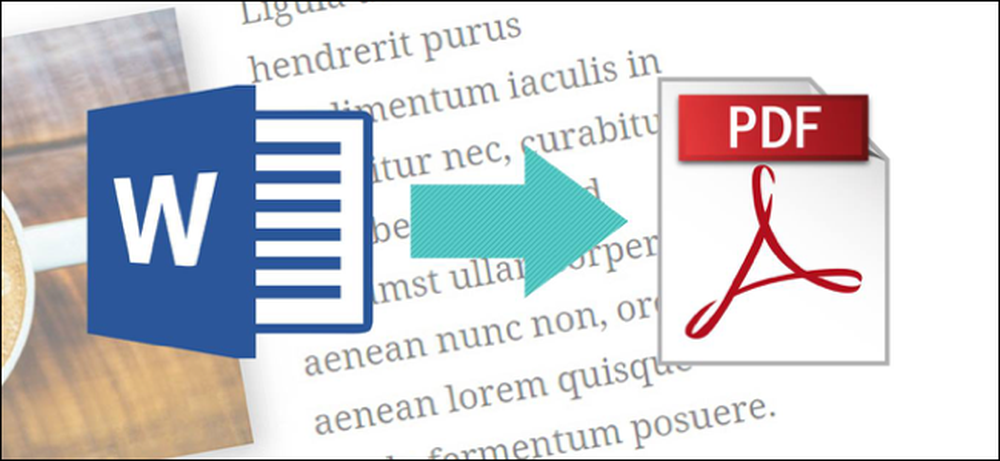
PDF файловете са удобни за разпространение на документи, така че те се виждат по същия начин от всички страни. Обикновено ще създавате документи с друго приложение и след това ще ги конвертирате в PDF. Ето как да го направите за документ на Microsoft Word.
Конвертиране на документ в PDF чрез Word
Ако имате десктоп версията на Microsoft Word, най-лесният начин да конвертирате документа си в PDF е точно в самата Word.
Отворете документа, който искате да конвертирате, след което щракнете върху раздела „Файл“.
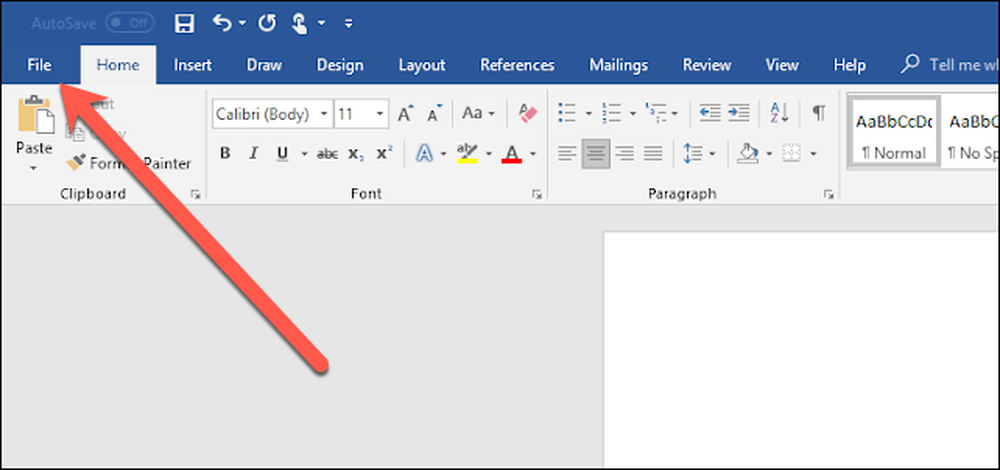
На екрана зад кулисите изберете "Save As" от списъка вляво.

На екрана „Запиши като“ изберете къде искате да се съхранява PDF (OneDrive, Този компютър, определена папка или където и да е).
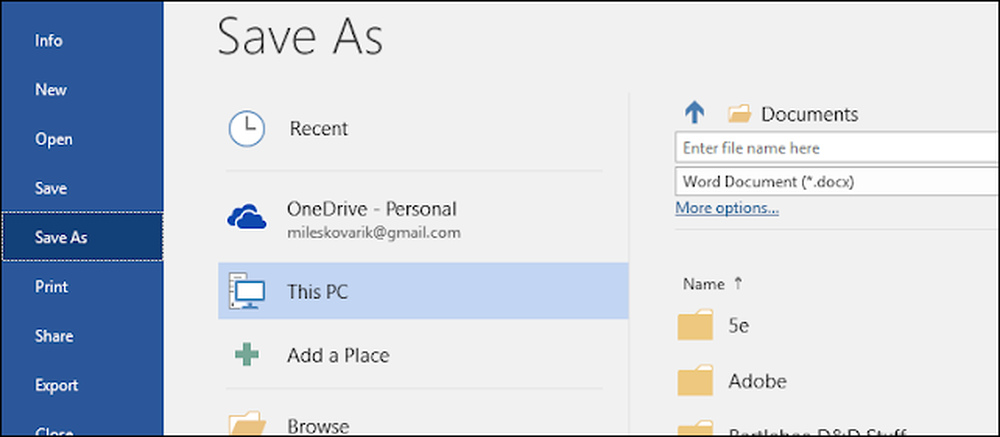
След това кликнете върху стрелката на падащото меню в дясната част на полето „Запазване като тип“ и изберете „PDF (* .pdf)“ от падащото меню.
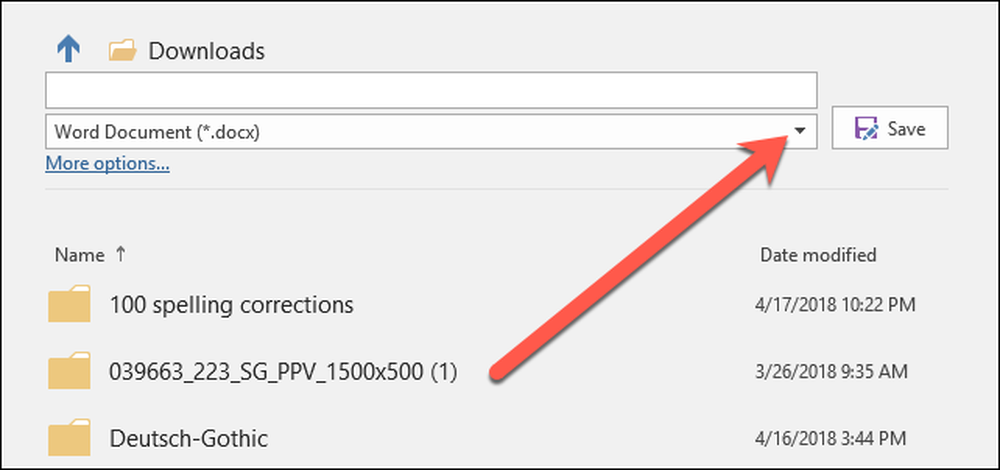
Ако искате, можете да промените името на файла в този момент. Когато сте готови, кликнете върху бутона „Запазване“.
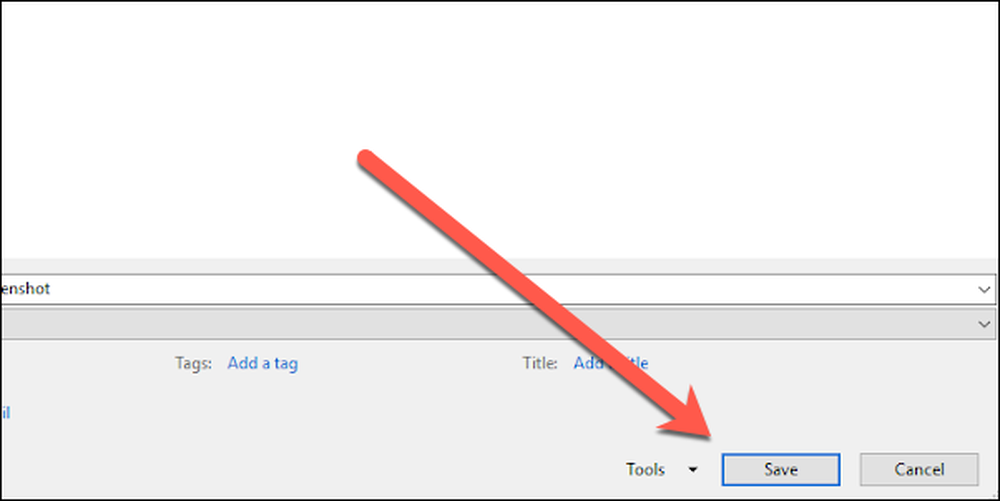
След като запазите PDF файла, ще бъдете върнати във вашия документ на Word и новият PDF файл ще се отвори автоматично в браузъра ви по подразбиране в PDF формат.
Ако нямате Microsoft Word
Ако нямате Word, но трябва да конвертирате документ, който някой ви е изпратил, имате няколко възможности:
- Google Диск: Можете да качите документ на Word в Google Диск, да го конвертирате в документ на Google и да го конвертирате в PDF. Това работи достатъчно добре, ако имате прост, предимно текстов Word документ без много форматиране (и ако вече имате профил в Google).
- Уебсайт за реализации: Има много сайтове, които предлагат безплатно конвертиране на Word документи в PDF. Ние препоръчваме freepdfconvert.com. Това е безопасен сайт, работи бързо и прави доста добра работа с документи на Word с дори умерено форматиране. И това наистина е безплатно, ако просто трябва да конвертирате случайни Word документ в PDF. Платен абонамент ви дава допълнителни функции като неограничени реализации (няколко документа наведнъж) и възможност за конвертиране на повече типове файлове.
- LibreOffice: LibreOffice е безплатно офис приложение с отворен код, което предлага много от същите функции като Microsoft Office. Можете дори да отваряте документи на Microsoft Word и да ги конвертирате в PDF.




